Hoe Netflix op Discord te streamen zonder Black Screen
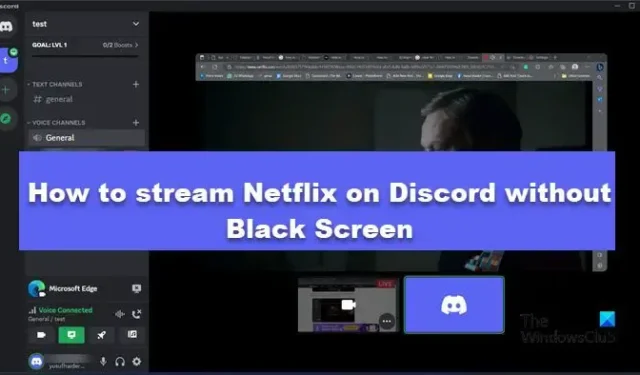
Wie houdt er niet van om Netflix te kijken met hun klanten en hun vrienden? Bij het streamen van Netflix op Discord zien we echter een zwart scherm. Dit zwarte scherm kan worden opgelost door enkele wijzigingen aan te brengen in de instellingen van de browser. In dit bericht gaan we je een gedetailleerde gids geven over hoe je Netflix op Discord kunt streamen zonder Black Screen.
Stream Netflix op Discord zonder zwart scherm
Voordat je Netflix op Discord streamt, moet je weten dat het niet werkt op een telefoon, of het nu een iPhone of iOS is, streaming werkt niet vanwege DRM die de inhoud versleutelt om ongeoorloofde toegang te voorkomen. Daarom gaan we een computer gebruiken om Netflix te streamen. Op een Windows-computer kunnen we, nadat we bepaalde wijzigingen in de browser hebben aangebracht, het zwarte scherm omzeilen en Netflix streamen.
Volg de onderstaande stappen om Netflix op Discord te streamen zonder Black Screen.
- Download en installeer Discord voor desktop
- Schakel hardwareversnelling uit in uw browser
- Stream Netflix op Discord
Laten we er in detail over praten.
1] Download en installeer Discord voor desktop
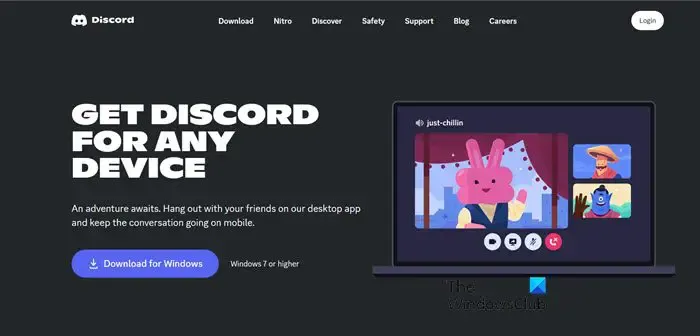
Allereerst moeten we de Discord-app voor uw computer downloaden. Men kan de webversie van Discord niet gebruiken om te streamen. Om Discord te downloaden, ga je naar discord.com en download je de app. Ga na het downloaden van het programma naar de downloadmap, dubbelklik op het installatieprogramma en installeer het. Ga na het installeren van Discord naar de volgende stap.
2] Schakel hardwareversnelling uit in uw browser
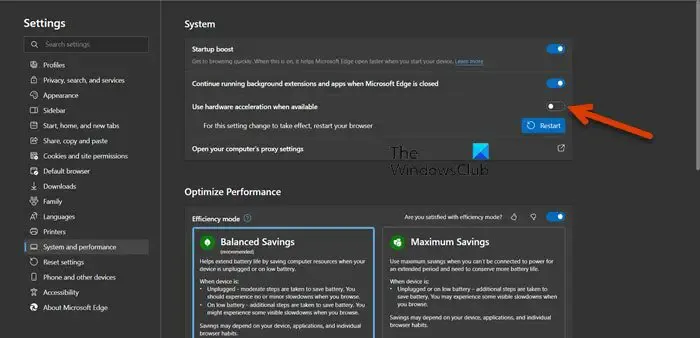
Vervolgens moeten we de browser gereed maken om Netflix te streamen. Daarvoor zullen we hardwareversnelling uitschakelen , want als dat niet het geval is, ziet men een zwart scherm bij het streamen van Netflix Discord.
Volg de onderstaande stappen om hardwareversnelling uit te schakelen.
Microsoft Rand
- Open Edge en klik op de drie puntjes.
- Selecteer Instellingen.
- Ga naar het tabblad Systeem en prestaties en schakel de schakelaar Gebruik hardwareversnelling indien beschikbaar uit .
- Start de browser opnieuw.
Google Chrome
- Open Chrome en klik op de drie horizontale stippen in de linkerbovenhoek van het scherm.
- Navigeer naar het tabblad Systeem.
- Schakel de schakelaar voor Gebruik hardwareversnelling indien beschikbaar uit .
- Start de browser opnieuw.
Mozilla Firefox
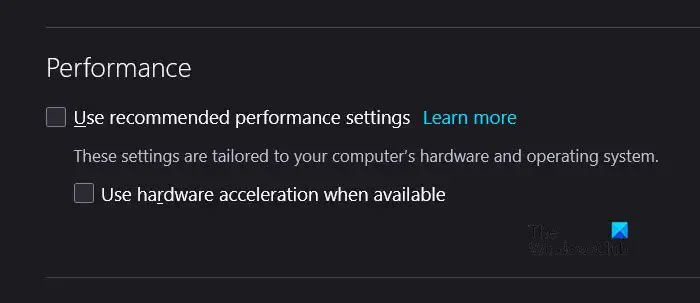
- Open Firefox en klik op drie regels.
- Klik op Instellingen.
- Zorg ervoor dat u zich op het tabblad Algemeen bevindt en scrol omlaag om bij Prestaties te komen.
- Verwijder het vinkje Gebruik aanbevolen prestatie-instellingen en gebruik vervolgens hardwareversnelling indien beschikbaar, die zal verschijnen na het uitschakelen van de aanbevolen instellingenoptie.
- Start Firefox opnieuw.
Als je een andere browser hebt, ga dan naar de instellingen en zoek naar Hardwareversnelling.
3] Stream Netflix op Discord
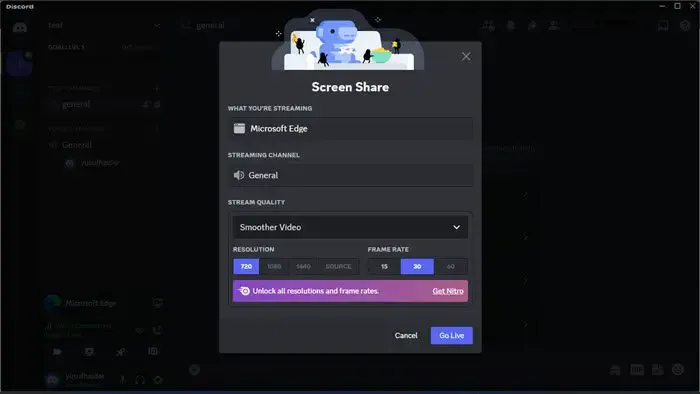
Nadat je hardwareversnelling in je browser hebt uitgeschakeld, zijn we helemaal klaar om Netflix te streamen. We moeten echter eerst de browser toevoegen als een van de bronnen van waaruit we de video kunnen streamen.
Om hetzelfde te doen, volgt u de onderstaande stappen.
- Open Discord en klik op het tandwielpictogram naast uw gebruikersnaam om Gebruikersinstellingen te openen.
- Ga nu naar de Activiteitsinstellingen en klik vervolgens op Geregistreerde spellen.
- Klik op de link Toevoegen.
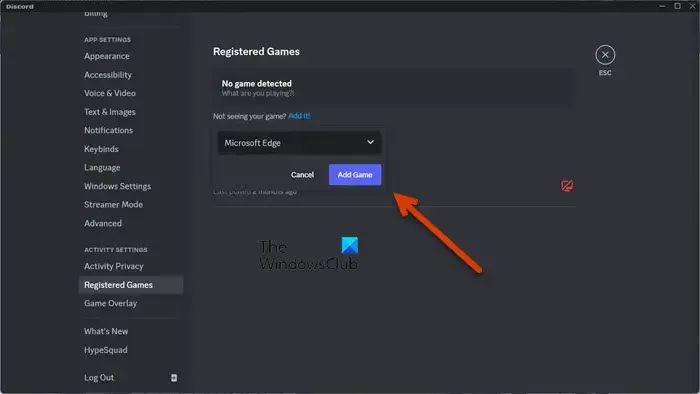
- Selecteer je browser in het vervolgkeuzemenu en klik op Game toevoegen. Microsoft Edge wordt toegevoegd.
- Ga naar de groep of community waarnaar je wilt streamen.
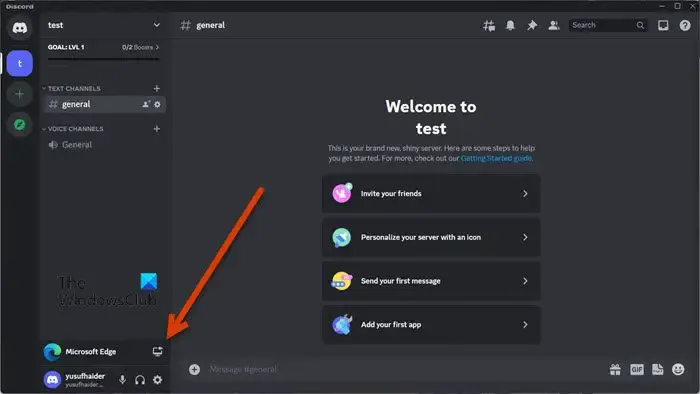
- Klik op het Stream-pictogram naast uw browsernaam.
- Selecteer resolutie, framesnelheden en andere configuraties en klik op de knop Live gaan.
Je kunt nu genieten van het kijken naar Netflix met je Discord-vrienden zonder dat je voor een zwart scherm komt te staan.
Waarom is mijn Discord-scherm zwart als ik Netflix stream?
Je Discord-scherm wordt zwart tijdens het streamen van Netflix vanwege beperkingen opgelegd door Netflix Corporation. Er zijn echter enkele manieren om deze beperking op Windows-computers te omzeilen. Er zijn enkele wijzigingen die u in uw browser moet aanbrengen en vervolgens kunt streamen. We raden je aan de hier genoemde stappen te volgen om Netflix zonder zwart scherm te streamen.
Hoe omzeil ik het zwarte scherm van Netflix tijdens het streamen?
Je kunt het zwarte scherm van Netflix op geen enkele telefoon omzeilen, of het nu iOS en Android is, of een MAC. Als u op een Windows-computer hardwareversnelling in uw browser uitschakelt, de browser toevoegt als een van de streamingbronnen en vervolgens het scherm van de browser streamt, wordt het zwarte scherm omzeild.



Geef een reactie